【Chromeウェブストア】Manifest V2の拡張機能を無理やりインストールする方法(非推奨)

この記事では、2025年3月頃からManifest V3非対応の拡張機能(例:uBlock Originなど)のChromeウェブストアページを開いても「この拡張機能は、Chrome 拡張機能のベスト プラクティスに沿わないため、ご利用いただけなくなりました。」と表示されて「Chromeに追加」が押せない時の対処法を書きます。
非推奨です。自己責任です。
2025年3月頃から「uBlock Origin」をはじめとして様々な拡張機能がChromeウェブストアからインストールできなくなりました。
Chromeウェブストアページを開いても「この拡張機能は、Chrome 拡張機能のベスト プラクティスに沿わないため、ご利用いただけなくなりました。」と表示されて、「Chromeに追加」ボタンがグレーアウトして押せません。
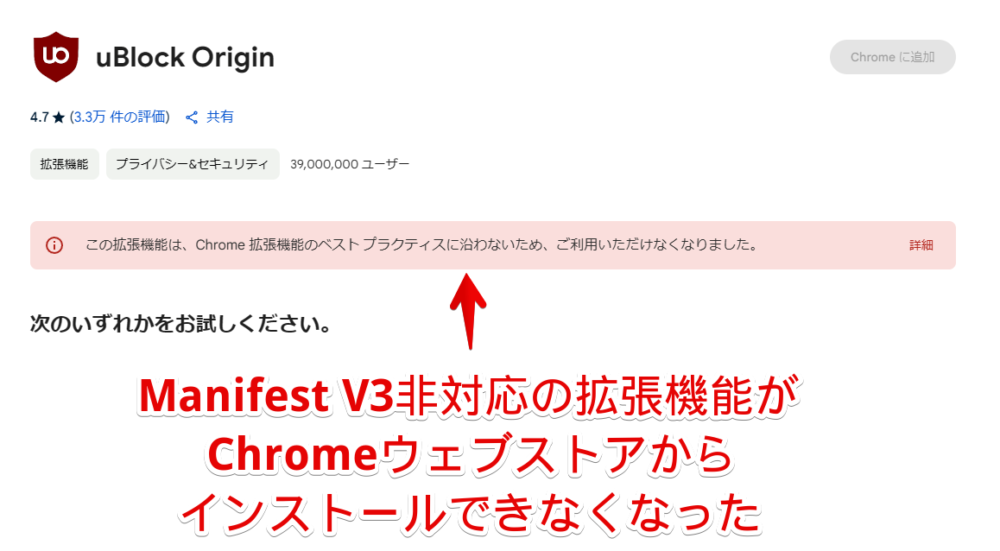
以前は黄色の警告のみでインストールはできていましたが、ついにインストールもできなくなりました。
これは一時的なものではなく、以前から告知されていたChromeの新しい仕様です。拡張機能の種類をManifest V3のみ対応することになってしまったので、Manifest V3に対応していない拡張機能(Manifest V2)は全て使えなくなります。
よって、理想はManifest V3に対応している代替拡張機能を探すことです。それ以外に道はありません。
ぎりぎり…ほんと多分ぎりぎり、記事執筆時点で無理やりManifest V2の拡張機能をインストールする方法が残っています。いつ対策されるか分かりません。皆さんが本記事を見つけた時には既に…なんてこともおおいにあります。
利用は自己責任です。
ベストプラクティスに沿わない拡張機能をインストールする方法
Chromeウェブストアページを開く
インストールできなくなった拡張機能のChromeウェブストアを開きます。試しに広告ブロッカー「uBlock Origin」を開いてみます。
開発者ツールのコンソールからコード実行
右クリック→「検証」をクリックします。F12でも開けます。
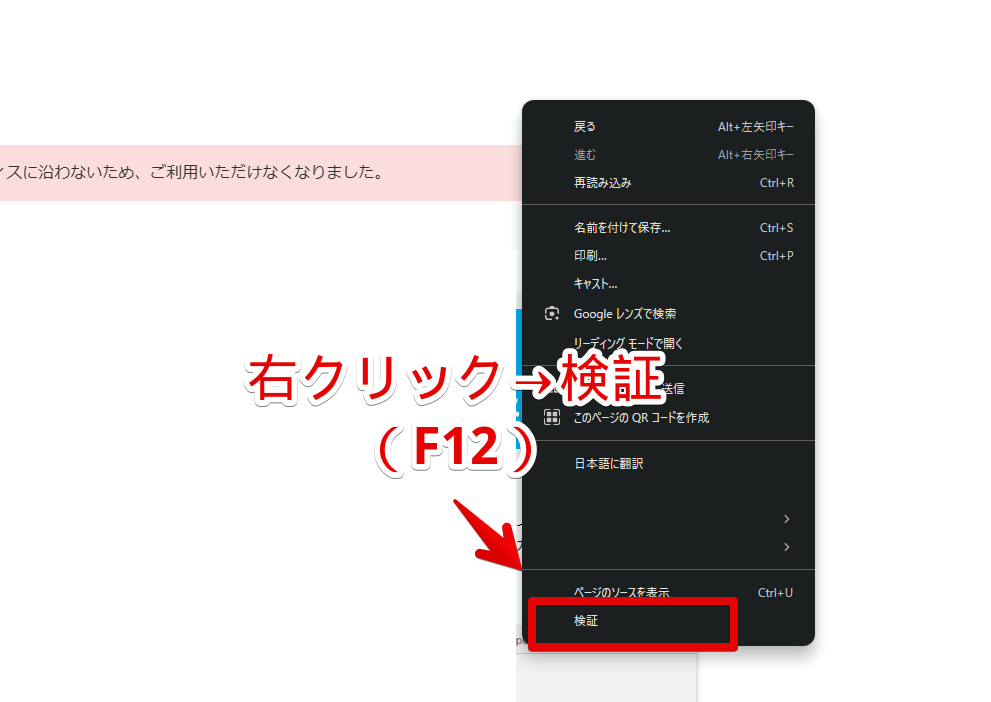
コンソールタブをクリックします。英語表記になっている場合は「Console」です。
以下のコードを貼り付けてEnterで実行します。
document.querySelectorAll('button[disabled]').forEach(button => {
button.removeAttribute('disabled'); // disabled属性を削除
});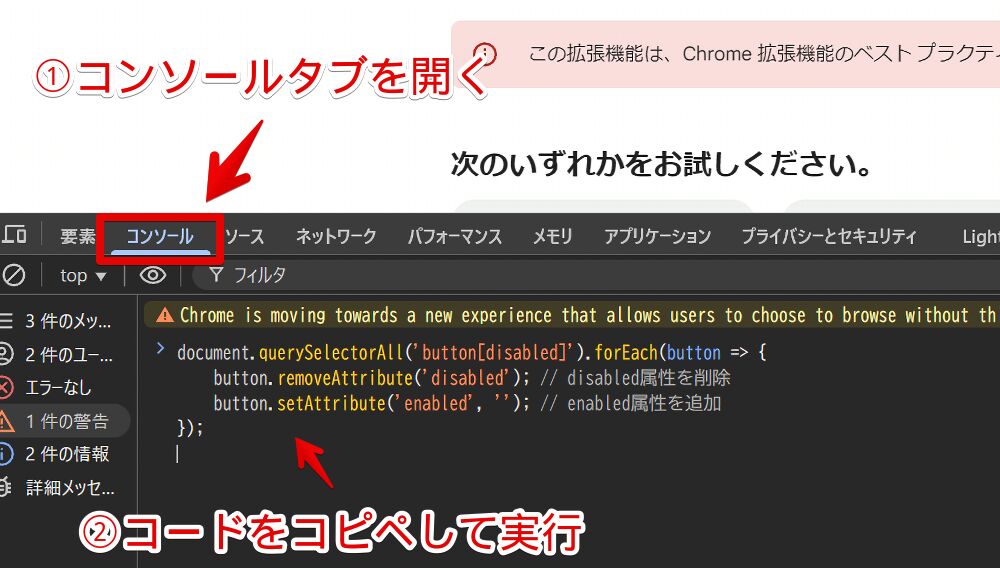
コードの下に「undefined」と表示されたらOKです。
インストールできるようになる
「Chromeに追加」ボタンに注目です。グレーアウトしていたボタンが以前のように青くなります。
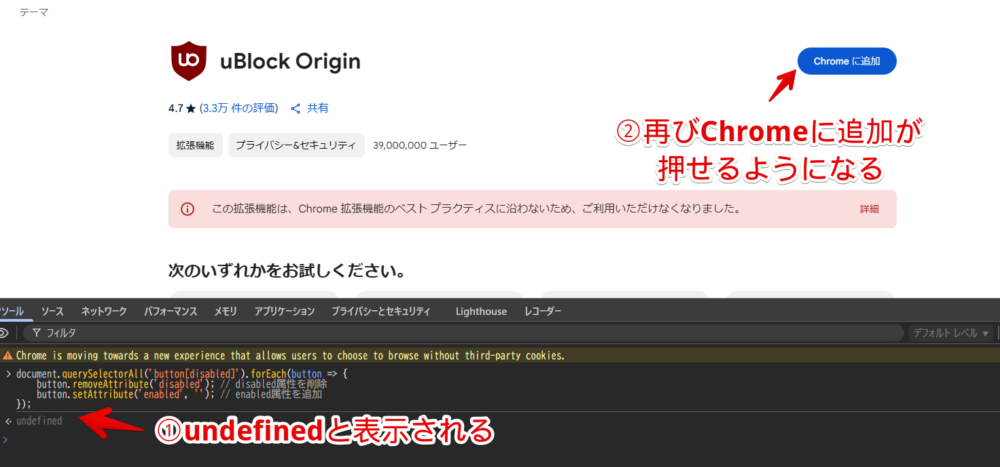
クリックでインストールできます。
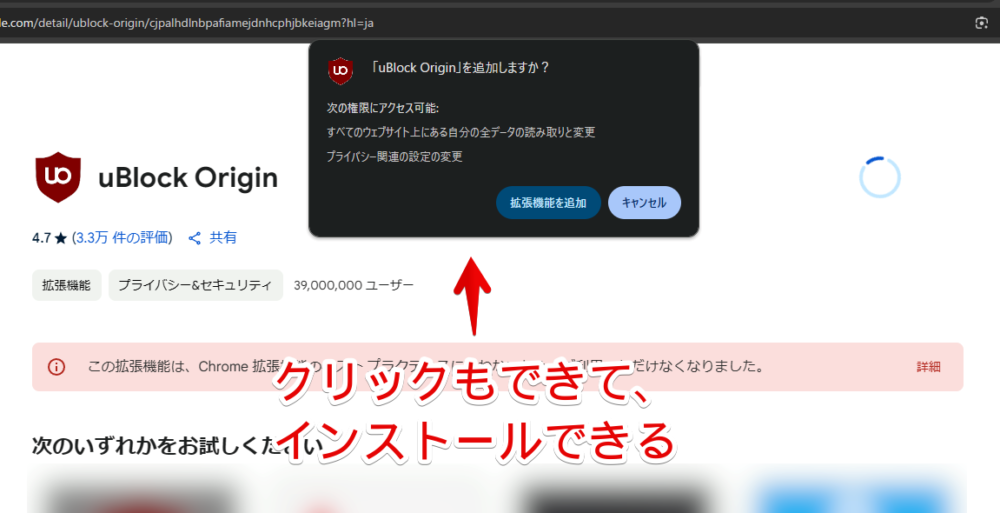
あくまでJavaScriptを実行したそのページ上のみの反映です。
別タブで開いた時は反映されません。インストールしたい時にその都度同じ作業をする必要があります。
簡単な解説
開発者ツールの要素ページでHTMLを見てみると、「Chromeに追加」ボタンのところに「disabled」というあからさまに無効化しますよ~って感じの要素が追加されていました。
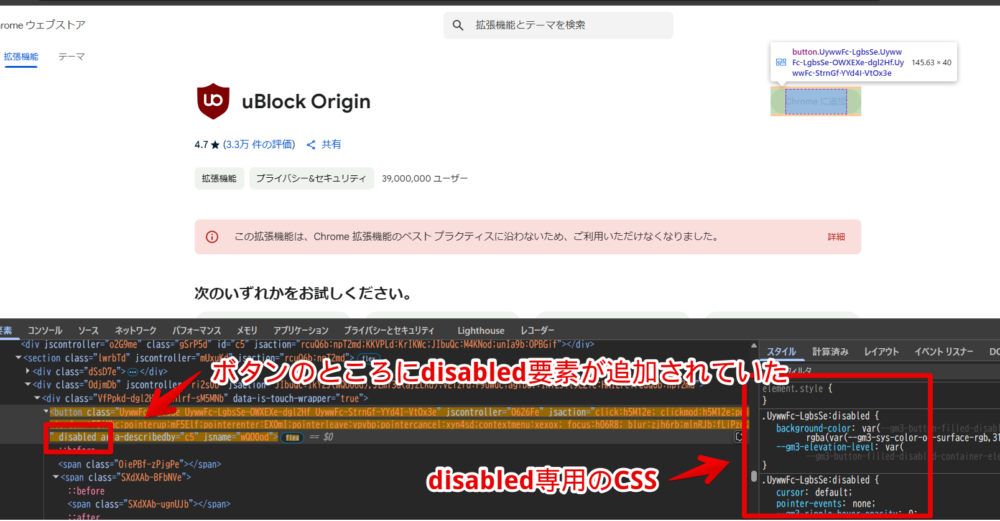
CSS部分を見ると「disabled」要素に「pointer-events: none;」やボタンの色を灰色にするなど表面上インストールできません風を演出するデザインが設定されていました。
「disabled」要素を削除することでこれまで通りインストールできるようになりました。その削る作業をコピペでできるようにしたのが上記コードです。
単にHTMLから「disabled」という文字列を削除するだけのシンプルコードです。現状これでいけているってだけなので今後もっと複雑になる&そもそも使えなくなる可能性もありです。
ブックマークレットに登録で素早く実行
毎回本記事のコードをコピペして実行するのがめんどくさい方は、新規ブックマークを作成してURL部分を以下にします。
javascript:(()=>{document.querySelectorAll('button[disabled]').forEach(b=>b.removeAttribute('disabled'));})();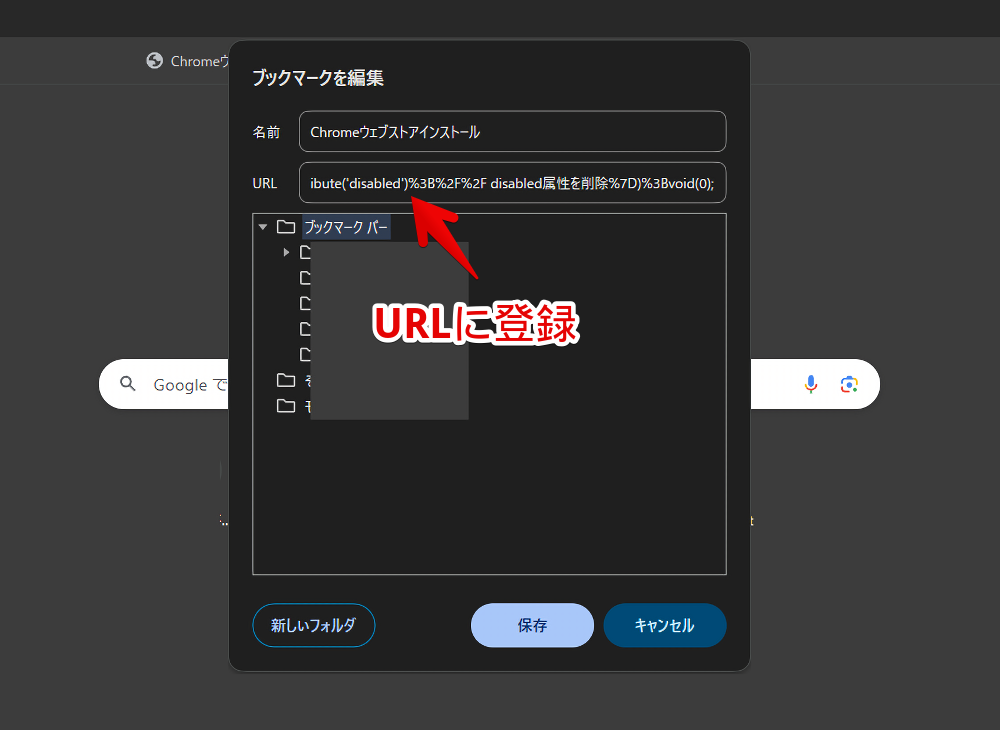
次回以降Chromeウェブストアを開いてブックマークバーにある登録したブックマークアイコンをクリックするとコードを実行してくれます。
ブラウザ起動時の警告&自動オフを無効化する方法
以下記事を参考にしてください。いつ対策されるか分かりませんが、「chrome://flags/」の設定を弄ります。
感想
以上、2025年3月頃から「この拡張機能は、Chrome 拡張機能のベスト プラクティスに沿わないため、ご利用いただけなくなりました。」と表示されてインストールできなくなった拡張機能を裏技でインストールする方法でした。
見た感じは完全に無効化するまでの一時しのぎで「enabled/disabled」オンオフを実装している…って印象でした。よっていつ対策してくるか分かりません。
というかそもそも無理やりインストールするようにしたところでManifest V2はサポートされていないので起動の度に警告がでたり、無効化されたり、仮に「chrome://flags/」から無理やり使えるようにしてもそれもまた2025年6月頃までの一時しのぎにすぎません。
とにもかくにも次の移行先・代替先を見つける必要があります。
広告ブロッカーだと何がいいんでしょうね。「Vivaldi」とか「Brave」とか標準で実装されている系のブラウザか、「uBlock Origin」を正式にサポートしてくれるFirefox系のブラウザが現実的な移行先なのかなと思います。
あんまりこだわりがない場合はManifest V3対応している後継の「uBlock Origin Lite」がいいのかなと思います。ただ色々制限があるのでこれまでどおりってわけではないっぽいです。

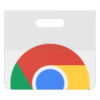
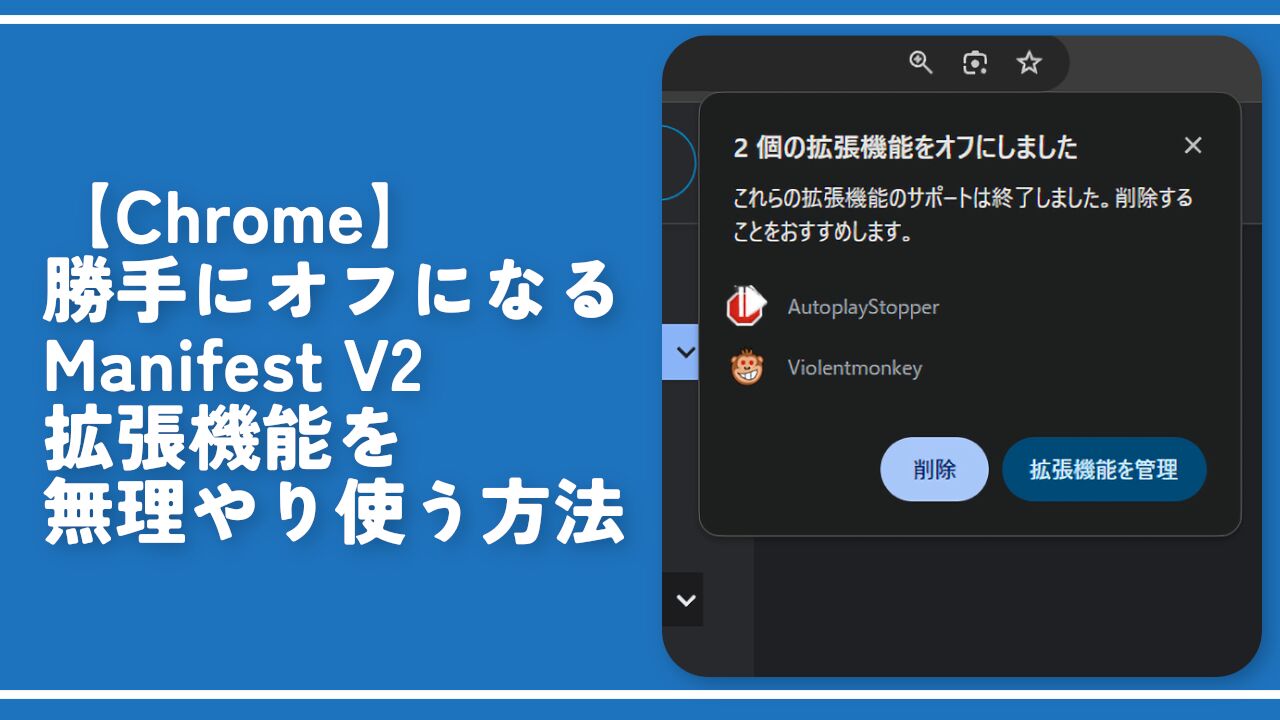

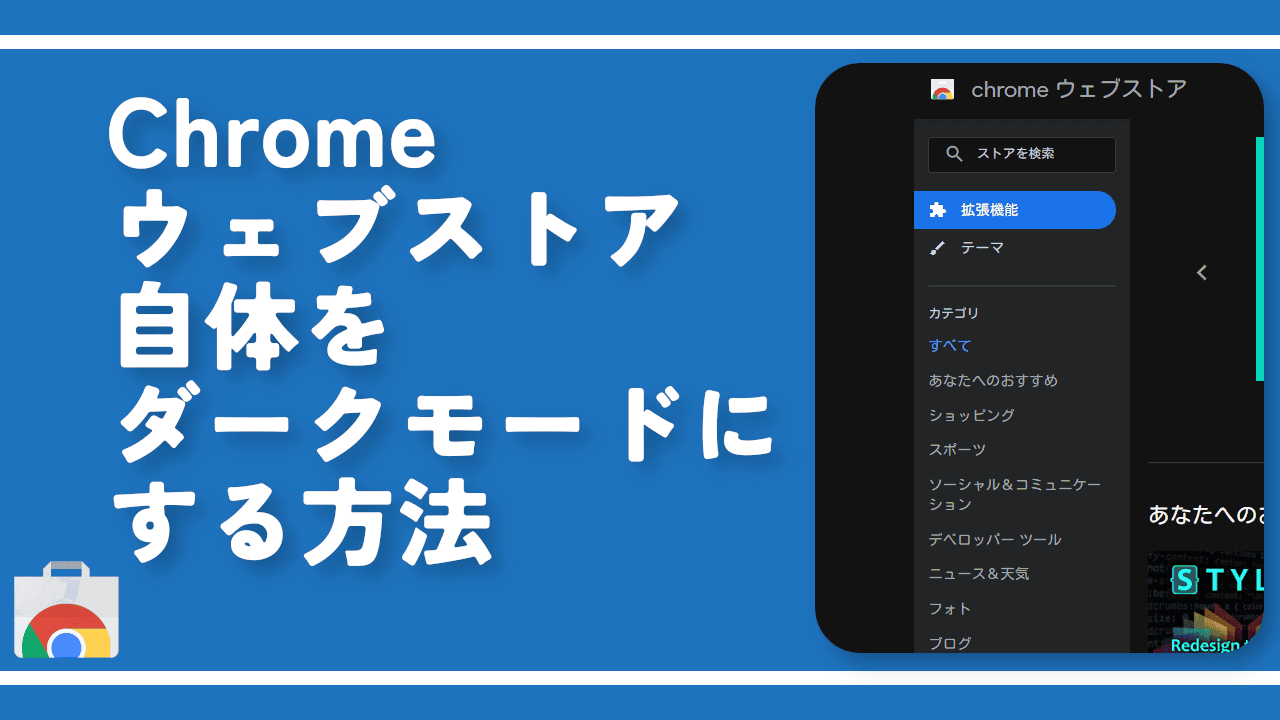
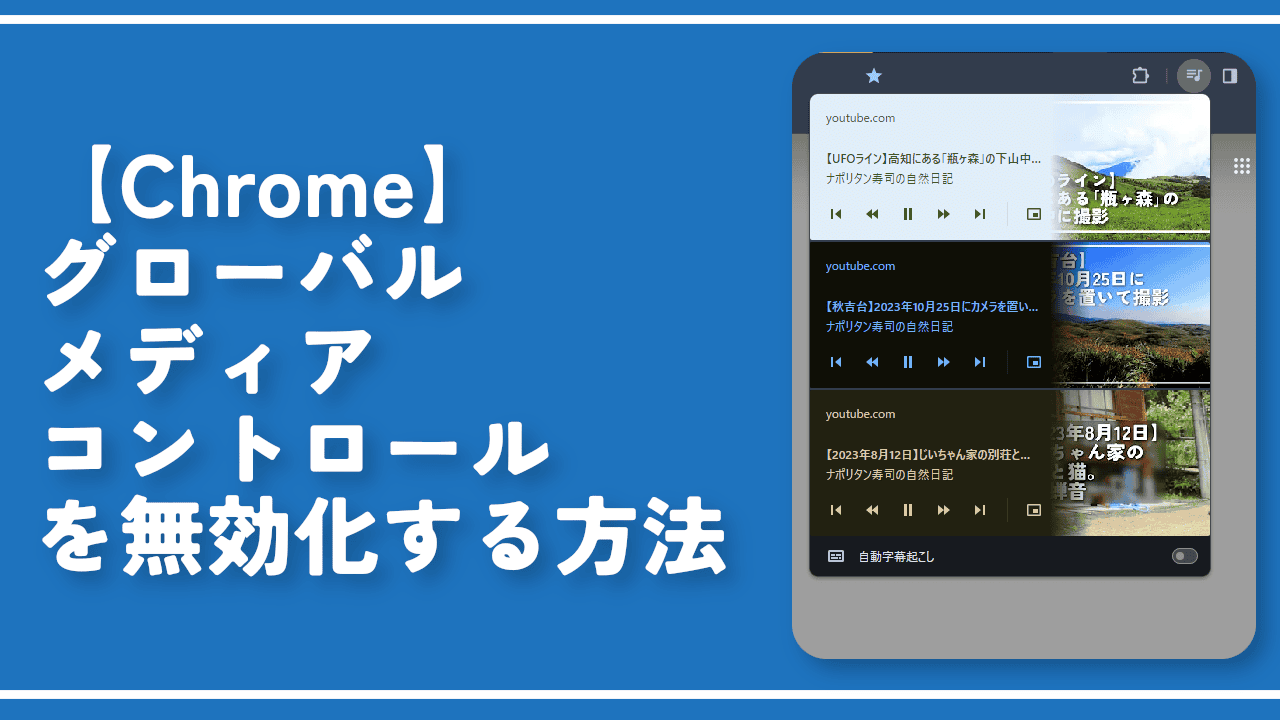
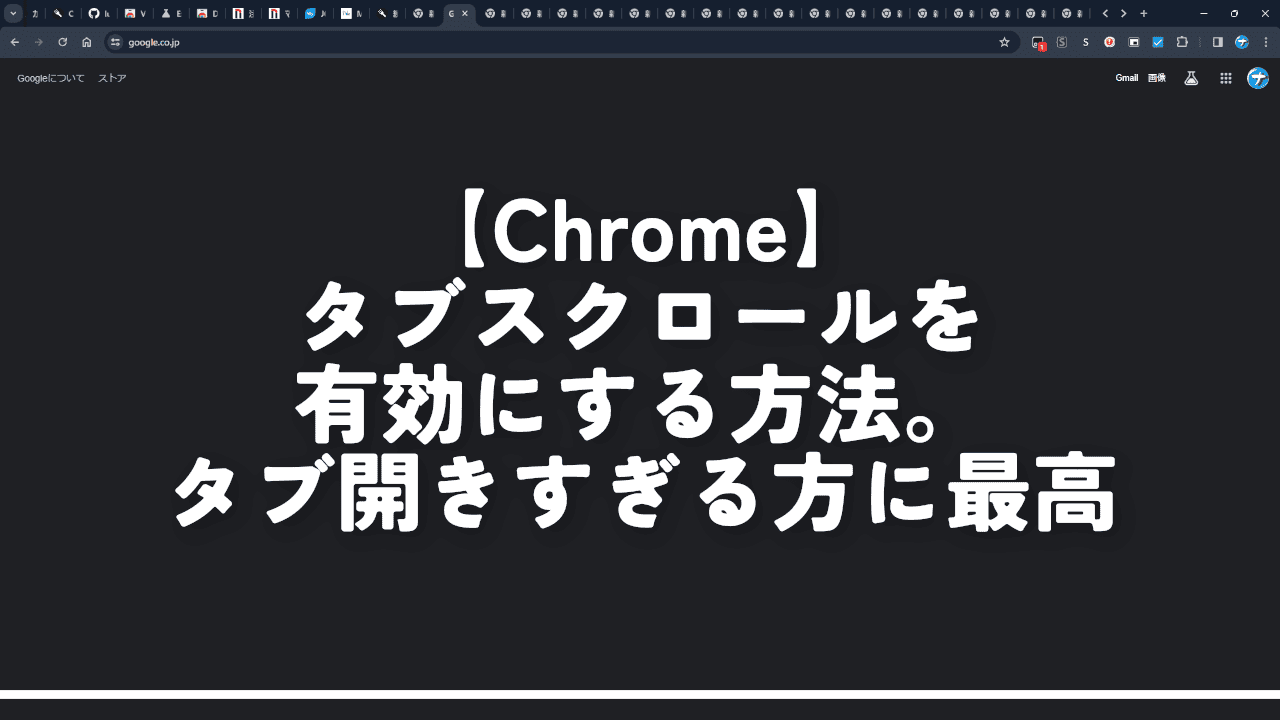
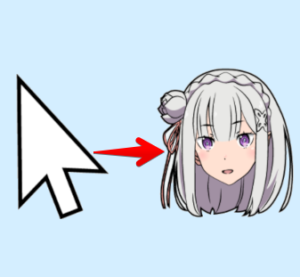
 【2025年】僕が買ったAmazon商品を貼る!今年も買うぞ!
【2025年】僕が買ったAmazon商品を貼る!今年も買うぞ! 【Amazon】配送料(送料)の文字を大きく目立たせるCSS
【Amazon】配送料(送料)の文字を大きく目立たせるCSS 【TVer】嫌いな特定の番組を非表示にするCSS。邪魔なのは消そうぜ!
【TVer】嫌いな特定の番組を非表示にするCSS。邪魔なのは消そうぜ! 「Kiwi browser」がサポート終了なので「Microsoft Edge」に移行!拡張機能も使えるよ
「Kiwi browser」がサポート終了なので「Microsoft Edge」に移行!拡張機能も使えるよ カロリーメイトを綺麗に開けられるかもしれない方法
カロリーメイトを綺麗に開けられるかもしれない方法 【DPP4】サードパーティー製でレンズデータを認識する方法
【DPP4】サードパーティー製でレンズデータを認識する方法 【Clean-Spam-Link-Tweet】「bnc.lt」リンクなどのスパム消す拡張機能
【Clean-Spam-Link-Tweet】「bnc.lt」リンクなどのスパム消す拡張機能 【プライムビデオ】関連タイトルを複数行表示にするCSS
【プライムビデオ】関連タイトルを複数行表示にするCSS 【Google検索】快適な検索結果を得るための8つの方法
【Google検索】快適な検索結果を得るための8つの方法 【YouTube Studio】視聴回数、高評価率、コメントを非表示にするCSS
【YouTube Studio】視聴回数、高評価率、コメントを非表示にするCSS 【Condler】Amazonの検索結果に便利な項目を追加する拡張機能
【Condler】Amazonの検索結果に便利な項目を追加する拡張機能 これまでの人生で恥ずかしかったこと・失敗したことを書いてストレス発散だ!
これまでの人生で恥ずかしかったこと・失敗したことを書いてストレス発散だ! 【2025年】当サイトが歩んだ日記の記録
【2025年】当サイトが歩んだ日記の記録